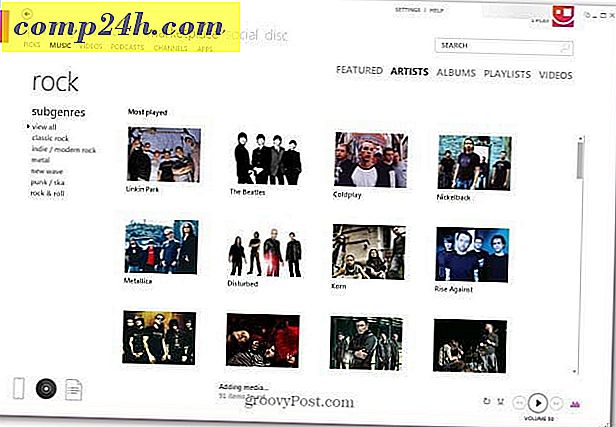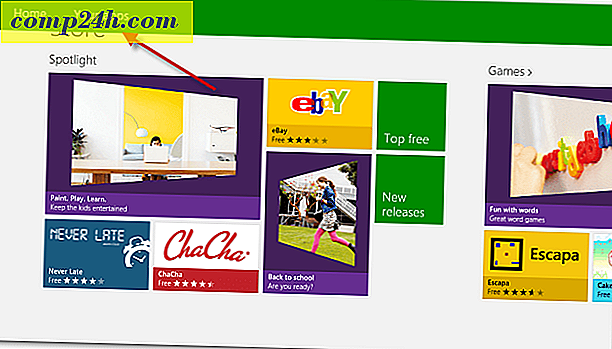Sådan tilføjes Gmail til Outlook 2013 via POP
Hvis du har en Gmail-konto, er POP som standard aktiveret. I Outlook 2013 kunne det ikke være nemmere at konfigurere en POP Gmail-konto.
Som standard bruger Gmail POP-protokollen, hvis du har ændret den til IMAP, skal du gå ind i Gmail-indstillinger og bekræfte Pop er aktiveret, og IMAP er deaktiveret.
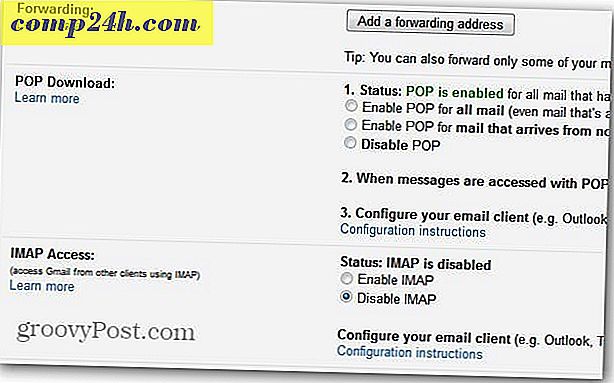
Start Outlook og klik på fanen Filer. Klik derefter på knappen Tilføj konto til højre.

Guiden Tilføj konto kommer op. Indtast i dit navn, din e-mail-adresse og din adgangskode to gange, og klik derefter på Næste.

Outlook vil bekræfte dine indstillinger og fuldføre processen med opsætning af din konto. Klik på Afslut.

Nu kan du sende og modtage e-mail fra din Gmail-konto via Outlook.

Hvis du vil bruge IMAP, kan du læse vores artikel om, hvordan du tilføjer Gmail i Outlook 2013 via IMAP.
Hvis du bruger andre versioner af MS Outlook, kan du tjekke disse artikler.
- Konfigurer Gmail i Outlook 2007 via IMAP
- Konfigurer Gmail i Outlook 2010 via IMAP